Excel 명단에서 좌석을 무작위로 그룹화하는 방법: 먼저 모든 좌석을 순서대로 채우고 "좌석" 열 옆에 열을 추가한 다음 "=rand()"를 입력한 다음 오른쪽 하단 모서리 [+]를 두 번 클릭합니다. ; 그런 다음 "좌석"과 "보조 열"을 선택하고 "정렬"을 클릭합니다. 마지막으로 키워드를 "보조 열"로 설정하고 "확인"을 클릭합니다.

Excel 명단에서 좌석을 무작위로 그룹화하는 방법:
1 먼저 명단 테이블을 열고 모든 좌석을 순서대로 입력하세요.
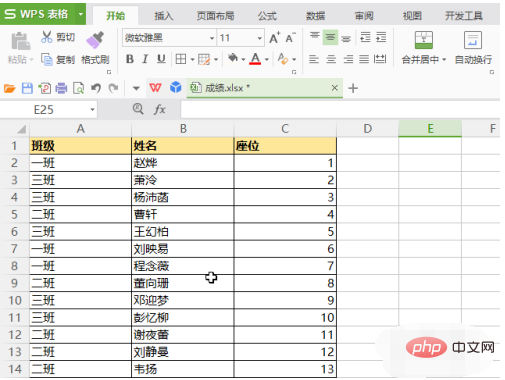
2. "seat" 열 옆에 열을 추가하고 "=rand()"를 입력하면 첫 번째 난수를 얻을 수 있습니다.
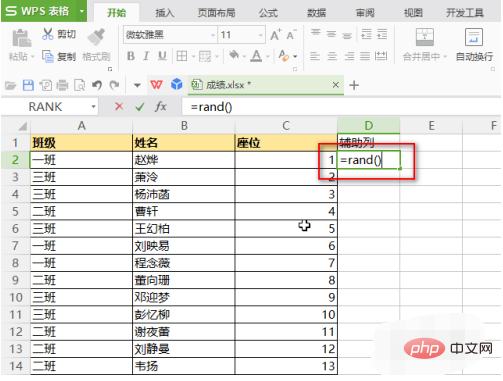
3. 마우스를 셀의 오른쪽 하단으로 이동한 후 마우스를 두 번 클릭하여 임의의 함수 수식을 채웁니다.
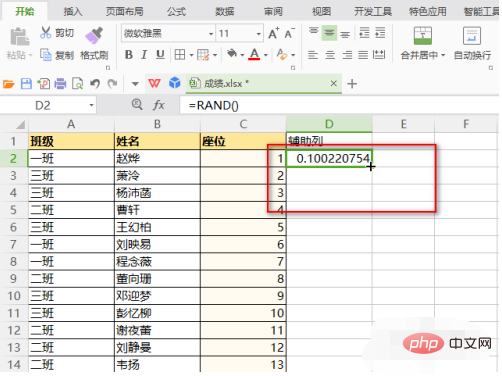
4. "좌석"과 "보조 열"을 선택하고 "정렬"을 클릭하세요.
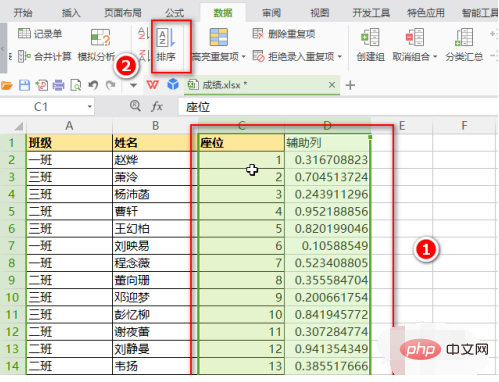
5. 키워드를 "보조 열"로 설정한 후 "확인"을 클릭합니다.
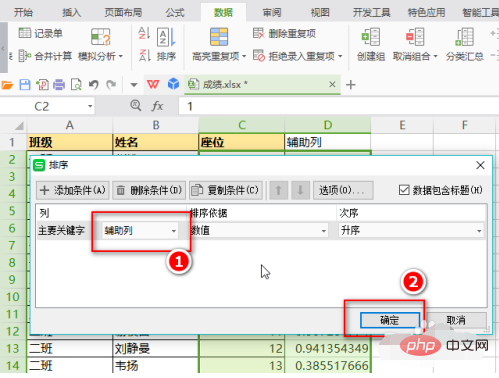
6. 이런 식으로 모든 사람의 좌석 번호가 무작위로 섞이게 됩니다. 마지막으로 보조 열을 삭제하면 됩니다.
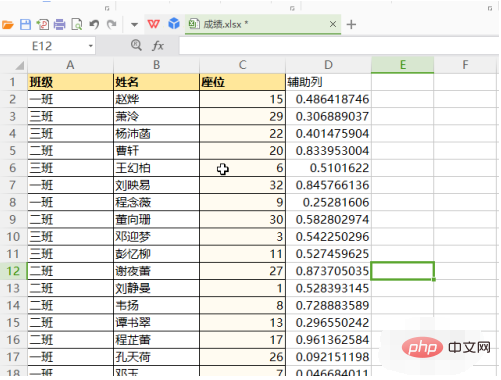
관련 학습 권장사항: excel 기본 튜토리얼
위 내용은 Excel 명단을 사용하여 좌석을 무작위로 그룹화하는 방법은 무엇입니까?의 상세 내용입니다. 자세한 내용은 PHP 중국어 웹사이트의 기타 관련 기사를 참조하세요!